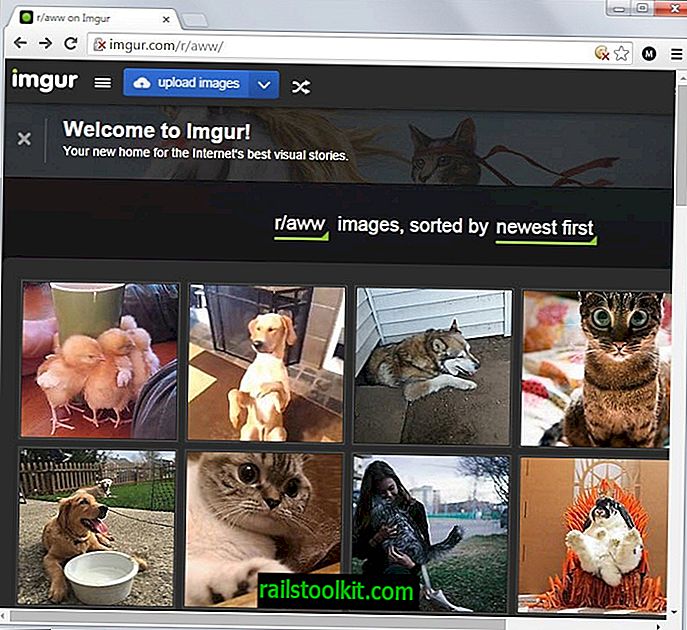Sljedeći vodič vodi vas kroz korake uklanjanja True Key-a od strane Intel Security-a iz operativnog sustava.
True Key by Intel Security upravljač je lozinkom tvrtke Intel koji je dostupan u ograničenoj besplatnoj verziji i premium pretplatničkoj verziji.
Mnogi korisnici mogu stupiti u kontakt s programom bez da to stvarno žele, jer se nudi kao opcija za isključivanje kada se Adobe Flash preuzme s službenog web mjesta.
Umjesto da samo izbaci McAfee Security Scan Plus, što je Adobe učinio neko vrijeme, on sada nudi True Key od strane Intel Security-a, kao i korisnicima koji preuzimaju s Adobe-ove web stranice.
Budući da je McAfee Intelova tvrtka, obje ponude proizlaze iz sporazuma između Intela i Adobea.
Koliko je True Key došao na vaš sustav

Iako možete preuzeti True Key s Intelove web stranice ili raznih trgovina aplikacija - dostupan je za Android i iOS - mnogi korisnici su program vjerojatno dobili kao ponudu treće strane tijekom instalacije softvera.
Ako posjetite web mjesto Get Adobe Flash Player, primjerice, u pregledniku Google Chrome, vidjet ćete da je True Key od strane Intel Security-a naveden kao ponuda na stranici i McAfee Security Scan Plus.
I ona i McAfee ponuda su prema zadanom označene, što znači da će se preuzeti i instalirati kada pokrenete instalacijski program Flash Player u lokalnom sustavu.

Sam instalacijski program ne nudi opciju isključivanja. Jedina opcija koju morate zaustaviti instalaciju nakon pokretanja je nasilno zatvaranje programa Adobe Flash Player Installer.
To možda nećete željeti ako je instalacija već u tijeku, jer se tijekom procesa mogu pokvariti.
Kako ukloniti True Key pomoću Intel Securitya

Intel Security True Key bio je do nedavno samostalan program. To je značilo da ga možete ukloniti iz svog sustava iz aplikacije upravljačke ploče za deinstalaciju softvera ili aplikacije Postavke za Windows 10.
Ako sada potražite True Key, više ga nećete naći kao instalirani program iako je instaliran.
To je zato što je on sada dio programa McAfee koji se osim njega može instalirati na vaš sustav. Na primjer, u mom slučaju bila je povezana sa McAfee Security Scan Plus. Uklanjanje tog programa uklonilo je i većinu instalacija True Key-a.
Evo kako sam uklonio True Key:
- Dotaknite tipku Windows na računalu, utipkajte appwiz.cpl i pritisnite tipku Enter.
- Predlažem da prvo potražite True Key. Ako ga pronađete, deinstalirajte program pomoću osiguranih kontrola (postoji gumb za deinstaliranje ili desnom tipkom miša).
- Ako True Key ne bude pronađen, tamo pronađite McAfee Security Scan Plus ili druge McAfee proizvode poput McAfee LiveSafe.
- Odaberite deinstaliranje za uklanjanje proizvoda iz računala.
Napomena : Ovo možda neće ukloniti uslugu True Key pod nazivom InstallerWrapperService, niti neke datoteke u direktoriju True Key. Trebali biste ukloniti uslugu i datoteke kada potpuno zatvorite računalo i pokrenete ga ponovo.
Ako ne, napravite sljedeće da provjerite postojanje usluge i mape True Key.

- Dodirnite tipku Windows, utipkajte services.msc i pritisnite tipku Enter da biste otvorili Upravitelj usluga.
- Nađite uslugu "Service Installer Wrapper TrueKey" na popisu. Ako unos nije sortiran po imenu, kliknite na zaglavlje stupca imena da biste to učinili.
- Desnom tipkom miša kliknite uslugu i odaberite Zaustavi.
- Idite na C: \ Program Files \ TrueKey nakon toga.
- Ondje ćete pronaći sljedeće datoteke unatoč pokretanju deinstalacije u sustavu: config.ini, InstallerWrapperService.exe, InstallerWrapperService.exe.config i Mcafree.TrueKey.InstallerService.exe
- Izbrišite te datoteke.
Stare upute za uklanjanje (u nekim slučajevima još uvijek vrijede)

Deinstalirati program True Key jer je instaliran kao i bilo koji drugi program. Učinite sljedeće da ga u potpunosti uklonite s računala:
- Zatvorite sve otvorene web-preglednike.
- Upotrijebite prečac Windows-Pause (Otvori upravljačku ploču).
- Na početnom mjestu upravljačke ploče odaberite izbornik koji se otvorio.
- Kliknite Programi i značajke.
- Desnom tipkom miša kliknite Intel Security True Key i s izbornika odaberite deinstaliranje / promjenu.
- Kada se otvori prozor Ukloni istinski ključ, odaberite uklanjanje.
- Za zatvaranje odaberite otvorene preglednike.
- Pričekajte dok se postupak dovrši.

Više informacija o True Keyu
True Key je besplatno dostupan za Windows, Mac OS X, Android i iOS uređaje. To je upravitelj lozinki koji podržava nekoliko metoda prijave, uključujući lice i otisak prsta, e-poštu, glavnu lozinku ili upotrebom pouzdanog uređaja.
Sadrži upravitelj lozinki i digitalni novčanik, integrira se s popularnim preglednicima, podržava sinkronizaciju i multifaktorsku provjeru autentičnosti.
Ali, i to je velika, ona je u besplatnoj verziji ograničena na 15 lozinki. I tako Intel zarađuje od programa. Korisnici koji zahtijevaju više od 15 lozinki trebaju platiti 19, 99 USD godišnje za premijsku verziju.
Čini se da je ograničenje jedina razlika između besplatne i premium verzije. Premium verzija podržava maksimalno 2000 lozinki.
Istinske ključne alternative
Možda biste umjesto toga trebali prijeći na drugog upravitelja lozinki, jer je obično dobro koristiti ga.
Izbor uvelike ovisi o vašim zahtjevima. Ako želite samo jedan za svoje stolno računalo, pokušajte KeePass, besplatni upravitelj lozinki za Windows (i Linux).
Ako želite sinkronizaciju između stolnih i mobilnih uređaja, isprobajte LastPass, koji je također besplatan.